若要执行端到端 TLS,应用程序网关要求通过上传身份验证证书/受信任根证书来允许后端实例。 允许使用证书时,对于 v1 SKU,身份验证证书是必需的,但对于 v2 SKU,受信任的根证书是必需的。
在这篇文章中,你将学会如何:
- 从后端证书中导出身份验证证书(对于 v1 SKU)
- 从后端证书中导出受信任的根证书(适用于 v2 SKU)
先决条件
若要允许应用程序网关中的后端实例,需要使用现有的后端证书来生成身份验证证书或受信任的根证书。 后端证书可与 TLS/SSL 证书相同,为了提高安全性,两者也可以不同。 应用程序网关不提供创建或购买 TLS/SSL 证书的任何机制。 对于测试,可以创建自签名证书,但不应将其用于生产工作负荷。
导出身份验证证书(对于 v1 SKU)
需要使用一个身份验证证书来允许应用程序网关 v1 SKU 中的后端实例。 该身份验证证书是后端服务器证书的公钥,采用 Base-64 编码的 X.509(.CER) 格式。 此示例使用 TLS/SSL 证书作为后端证书,并导出其公钥以用于身份验证认证。 另外,此示例使用 Windows 证书管理器工具导出所需的证书。 可以选择使用任何其他方便的工具。
从 TLS/SSL 证书中导出公钥 .cer 文件(不是私钥)。 以下步骤可帮助你导出证书的 .cer 文件,其格式为 Base-64 编码的 X.509(.CER):
若要获取证书 .cer 文件,请打开“管理用户证书”。 找到证书(通常位于“证书 - 当前用户\个人\证书”中),然后右键单击。 单击“所有任务”并单击“导出”。 此操作将打开“证书导出”向导。 如果想要使用 PowerShell 在当前用户范围内打开证书管理程序,请在控制台窗口中键入“certmgr”。
注释
如果在 Current User\Personal\Certificates 下找不到证书,则可能意外打开了“证书 - 本地计算机”,而不是“证书 - 当前用户” 。
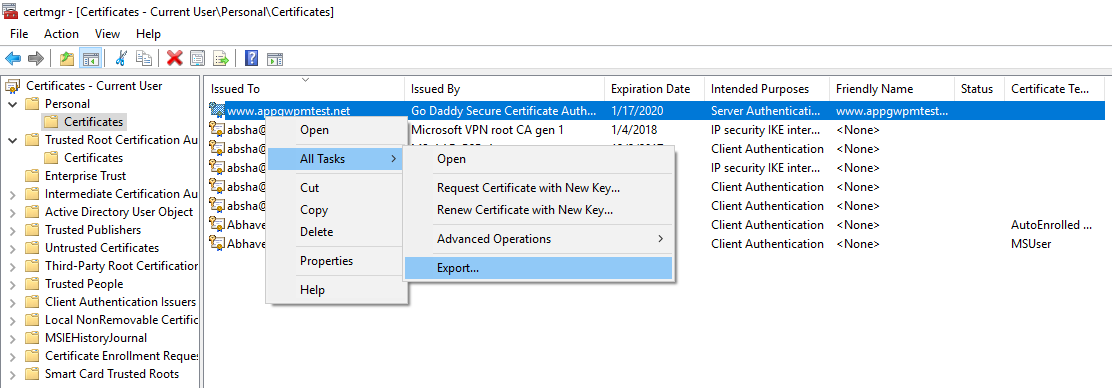
在向导中,单击“下一步”。
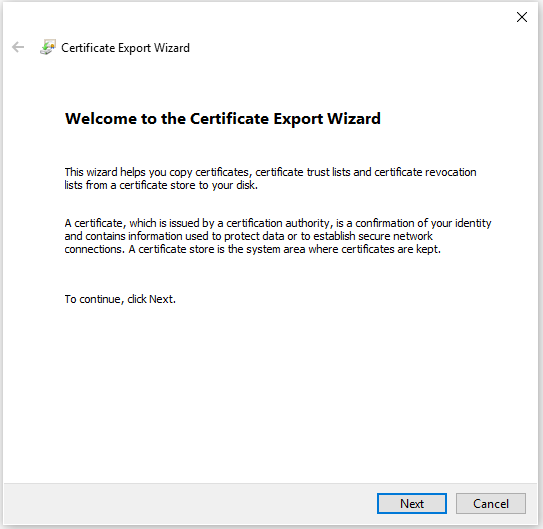
选择“否,不导出私钥”,并单击“下一步”。
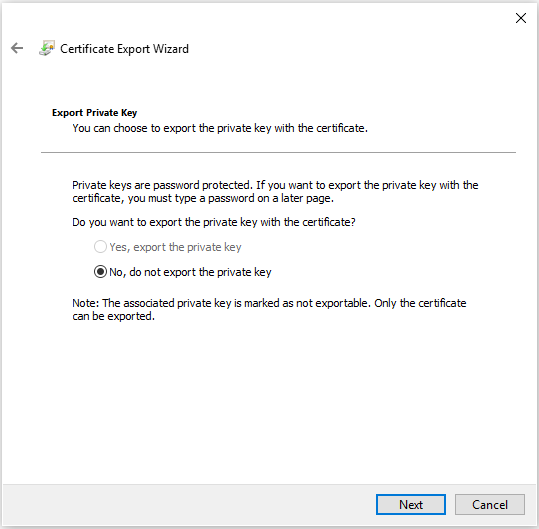
在“导出文件格式”页上,选择“Base-64 编码的 X.509 (.CER)”并单击“下一步”。
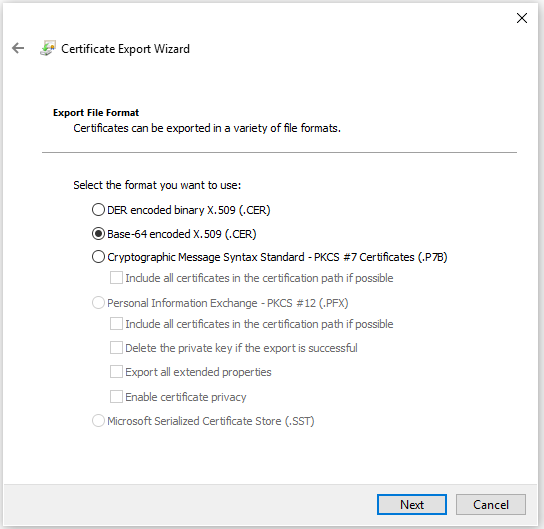
对于“要导出的文件”,浏览到要将证书导出的目标位置。 在“文件名”中,为证书文件命名。 然后单击“下一步”。
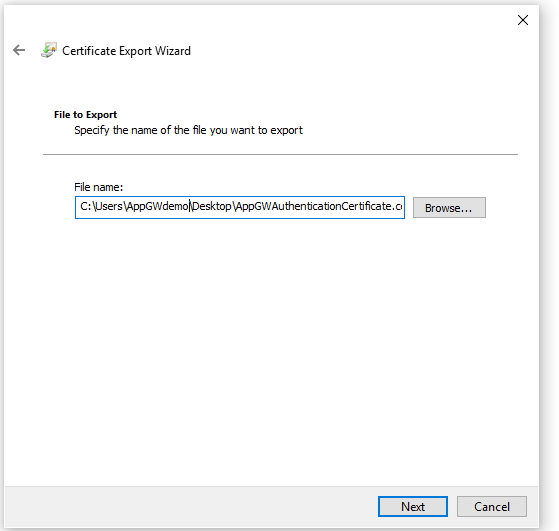
单击“完成”以导出证书。

证书已成功导出。
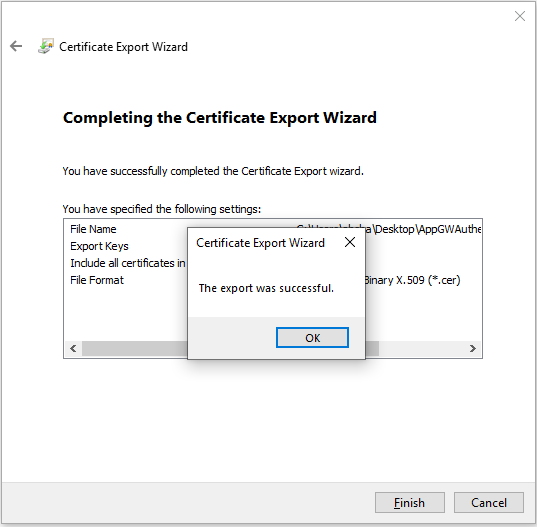
导出的证书如下所示:

如果使用记事本打开导出的证书,则会看到类似于此示例的一些内容。 蓝色部分包含已上传到应用程序网关的信息。 如果使用记事本打开证书,并且内容不与此类似,则这通常意味着你没有使用 Base-64 编码的 X.509(.CER) 格式将其导出。 此外,如果希望使用其他文本编辑器,请注意,某些编辑器可能会在后台引入意外的格式设置。 将此证书中的文本上传到 Azure 时,这可能会产生问题。
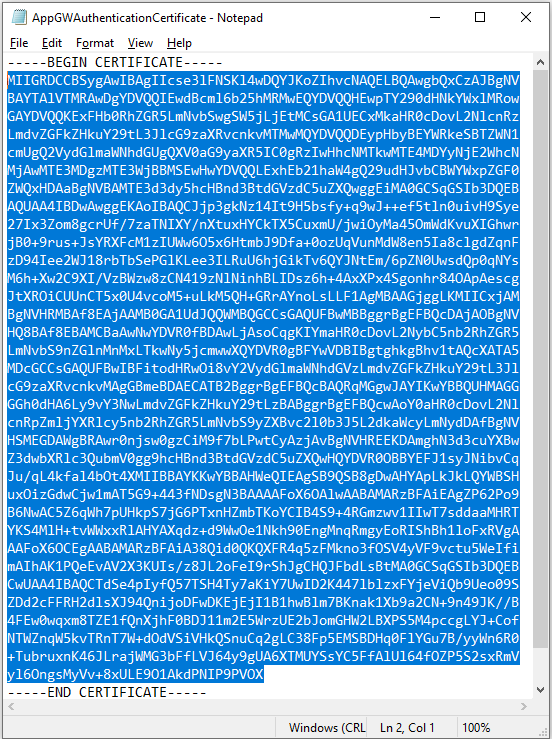
导出受信任的根证书(适用于 v2 SKU)
需要使用一个受信任的根证书来允许应用程序网关 v2 SKU 中的后端实例。 此根证书是来自后端服务器证书的 Base-64 编码的 X.509(.CER) 格式根证书。 在此示例中,我们将对后端证书使用 TLS/SSL 证书,导出其公钥,然后将受信任 CA 的根证书从 base64 编码格式的公钥导出,以获取受信任的根证书。 中间证书应该与服务器证书捆绑并安装在后端服务器上。
以下步骤用于导出证书的 .cer 文件:
使用前面的导出身份验证证书(适用于 v1 SKU)部分提到的步骤 1-8,从后端证书导出公钥。
导出公钥后,打开该文件。
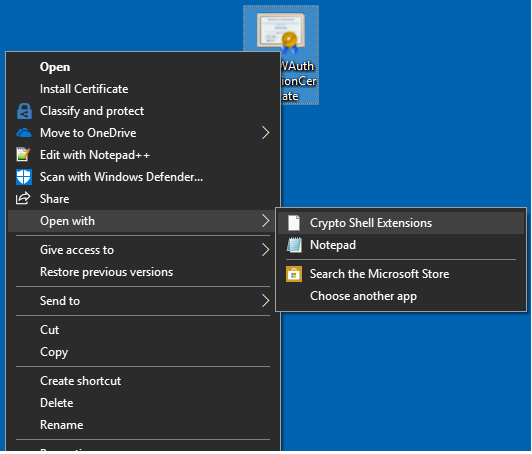
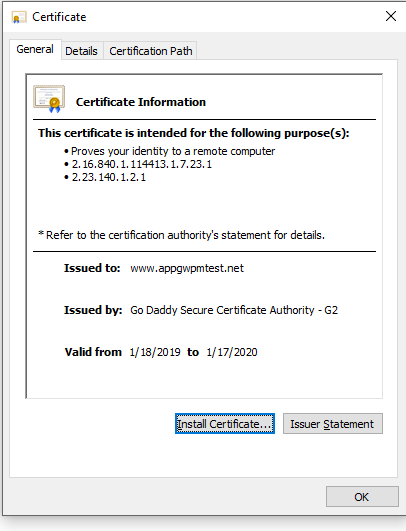
转到“证书路径”视图即可查看证书颁发机构。
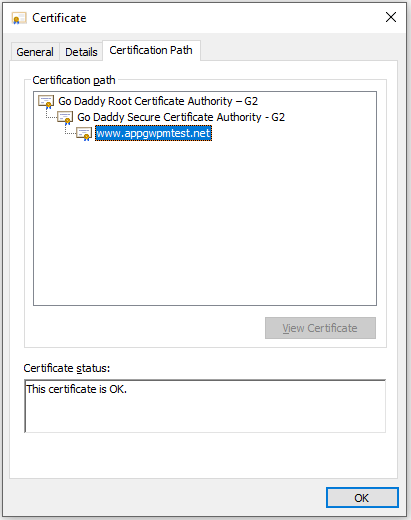
选择根证书,然后单击“查看证书”。
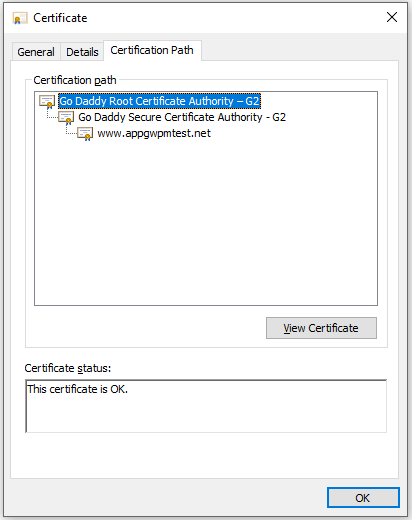
应该会看到根证书详细信息。
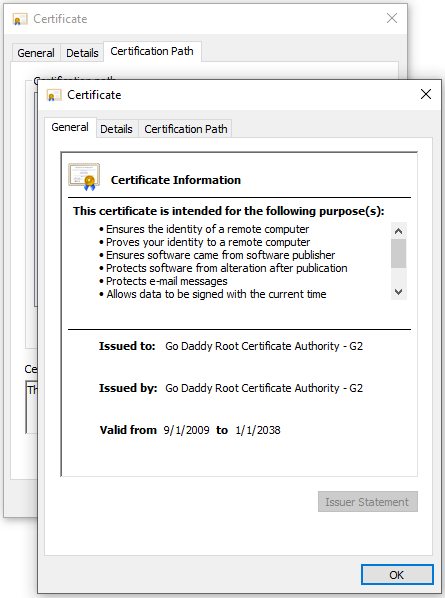
转到“详细信息”视图,然后单击“复制到文件...”。
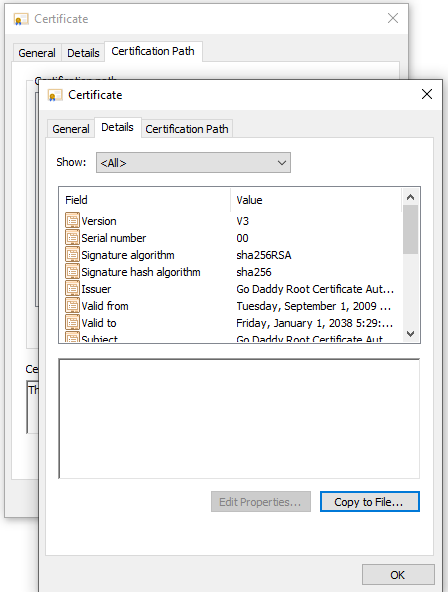
目前,你已从后端证书提取根证书的详细信息。 此时会看到“证书导出向导”。 现在,使用上一部分中提到的步骤2到9 从后端证书(对于 v1 SKU)导出身份验证证书,以导出为 Base-64 编码的 X.509 (.CER) 格式的受信任的根证书。
后续步骤
现已创建采用 Base-64 编码的 X.509(.CER) 格式身份验证证书/受信任的根证书。 可将此证书添加到应用程序网关,以允许对后端服务器进行端到端 TLS 加密。 请参阅使用 PowerShell 通过应用程序网关配置端到端 TLS。